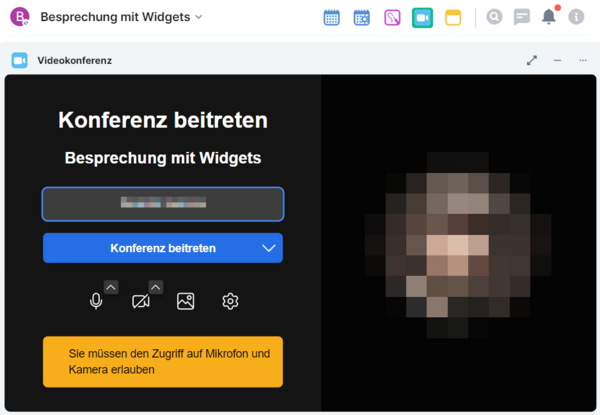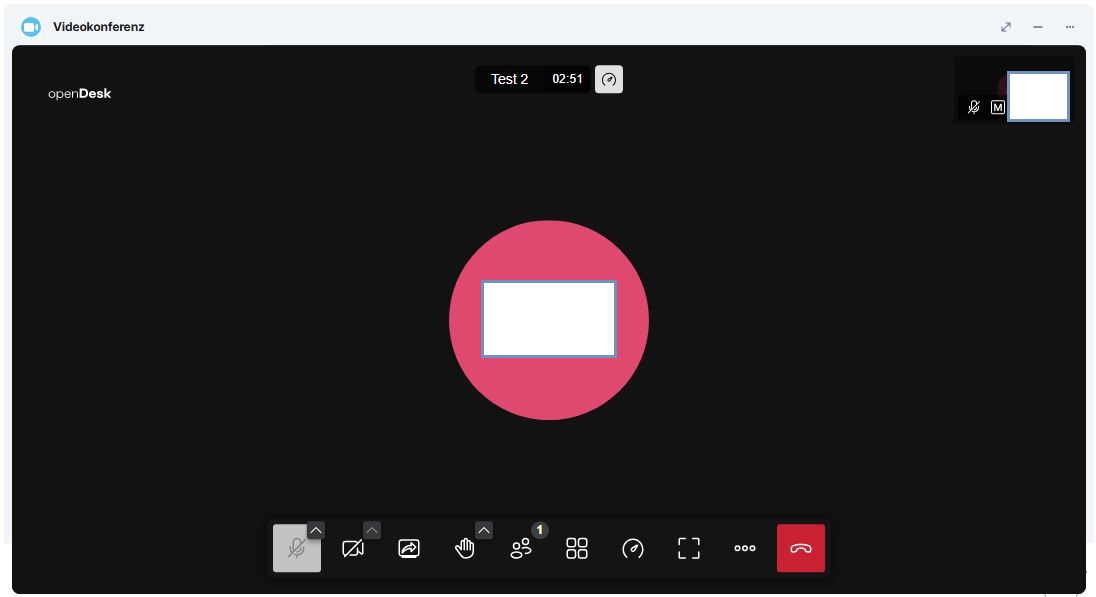57 Videokonferenz
Als Herzstück des Videokonferenzmoduls ist das Widget Videokonferenz standardmäßig aktiviert und wird für die meisten Veranstaltungen verwendet.
Wann immer Sie einer Besprechung beitreten, die das Videokonferenz-Widget enthält, müssen Sie sich zunächst auf der Seite “Konferenz beitreten” anmelden. Im Feld unter dem Raumnamen können Sie Ihren Namen eingeben bzw. ändern. Darunter finden Sie folgende Schaltflächen:
Konferenz beitreten: Klicken Sie auf diese Schaltfläche, sobald Sie alle gewünschten Einstellungen vorgenommen haben und bereit sind, an der Videokonferenz teilzunehmen. Verwenden Sie das Pfeilsymbol rechts an der Schaltfläche, um folgende Zusatzfunktion auszuklappen:
Ohne Ton beitreten: Hiermit treten Sie der Konferenz mit ausgeschaltetem Mikrofon bei.
Stummschalten/Stummschaltung aufheben (Mikrofonsymbol): Schalten Sie bei Bedarf vor dem Beitritt zur Konferenz Ihr Mikrofon stumm. Klicken Sie auf das Pfeilsymbol rechts an der Schaltfläche, um folgende Zusatzfunktion auszuklappen:
Ton-Einstellungen: Hier finden Sie eine Liste aller verfügbaren Mikrofone und Lautsprecher bzw. Kopfhörer und können die gewünschten Geräte auswählen. Wir empfehlen die Verwendung eines Headsets. Mikrofon und Kopfhörer eines Headsets werden in der jeweiligen Kategorie einzeln aufgeführt.
Kamera einschalten/stoppen (Kamerasymbol): Schalten Sie bei Bedarf vor dem Beitritt zur Konferenz Ihre Kamera aus. Klicken Sie auf das Pfeilsymbol rechts an der Schaltfläche, um die Zusatzfunktion auszuklappen:
Kamera-Einstellungen: Im Dropdown-Menü werden Ihnen Vorschaubilder aller verfügbaren Kameras angezeigt, sofern Ihr Computer über mehrere Kameras verfügt. Wählen Sie die gewünschte Kamera aus.
Hintergründe: Über diese Schaltfläche gelangen Sie in die “Einstellungen” für Hintergründe. Hier können Sie aus einer Reihe vorhandener Hintergründe wählen, Ihren Kamerahintergrund unscharf darstellen lassen oder einen eigenen Hintergrund hinzufügen. Bestätigen Sie Ihre Auswahl mit OK
Mein Video spiegeln: Setzen Sie einen Haken bei diesem Punkt, wenn Ihr Video so dargestellt werden soll, wie Sie sich selbst im Spiegel sehen würden.
Einstellungen: Öffnet die “Einstellungen” mit den Reitern Audio, Kamera, Hintergründe, Benachrichtigungen, Profil, Tastaturkürzel und Mehr.
Ganz unten wird Ihnen eine Mitteilung dazu angezeigt, ob Ihr Mikrofon ordnungsgemäß funktioniert.
Während einer Videokonferenz stehen Ihnen über eine Werkzeugleiste verschiedene Funktionen zur Verfügung.
57.1 Werkzeugleiste
57.1.1 Kamera und Mikrofon ein- und ausschalten
Mit den ersten beiden Schaltflächen von links auf der Werkzeugleiste unten mittig, können Sie Mikrofon und Kamera ein- oder ausschalten.
- Audio stummschalten/Stummschaltung aufheben (Mikrofonsymbol/durchgestrichenes Mikrofonsymbol), durch einen Klick auf den Pfeil im oberen rechten Eck der Schaltfläche öffnen Sie die Ton-Einstellungen.
- Kamera einschalten/stoppen (Kamerasymbol/durchgestrichenes Kamerasymbol), durch einen Klick auf den Pfeil im oberen rechten Eck der Schaltfläche öffnen Sie die Kamera-Einstellungen.
Achtung: Moderatorinnen und Moderatoren können Mikrofon und Ihre Kamera von Teilnehmenden ebenfalls deaktivieren. Nur die Teilnehmenden können beides wieder aktivieren.
57.1.2 Bildschirmfreigabe
Mit der dritten Schaltfläche von links, Bildschirmfreigabe starten (Bildschirmsymbol mit Pfeil) können Sie Ihren Bildschirm mit den anderen Teilnehmerinnen und Teilnehmern teilen.
57.1.3 Hand heben
Die vierte Schaltfläche von links, Hand heben (Handsymbol), bietet Ihnen die Möglichkeit während einer Videokonferenz zu interagieren. Wenn Sie auf den Pfeil im oberen rechten Eck der Schalfläche klicken, können Sie zwischen mehreren Aktionen wählen. Sie können z.B. Klatschen, den Daumen heben oder ein Herz versenden.
57.1.4 Anwesende
Mit Schaltfläche Anwesende/Anwesenheitsliste schließen (Personensymbol) können Sie sich rechts eine Übersicht der Teilnehmenden einblenden lassen oder diese schließen.
57.1.5 Kachelansicht ein-/ausschalten
Mit dieser Schaltfläche können Sie die Kachelansicht ein- und ausschalten.
57.1.6 Qualitätseinstellungen
Mit dieser Schaltfläche haben Sie die Möglichkeit die Qualitätseinstellung zwischen “Beste Leistung” und “Höchste Qualität” zu regulieren.
57.1.7 Vollbildmodus
Hier können Sie den Vollbildmodus ein- und ausschalten. Insbesondere wenn andere Teilnehmerinnen und Teilnehmer ihren Bildschirm teilen, ist es hilfreich, die Videokonferenz möglichst groß zu sehen und alles andere auszublenben. Sie können den Vollbildmodus auch mit ESC-Taste verlassen.
57.1.8 Weitere Einstellungen
Mit dem Drei-Punkte-Menü können Sie Weitere Einstellungen öffnen. Mehr erfahren Sie > hier.
57.1.9 Konferenz verlassen
Mit der der roten Schaltfläche ganz rechts können Sie die Konferenz verlassen. Wenn Sie ModeratorIn sind, können Sie auch die Konferenz für alle beenden.